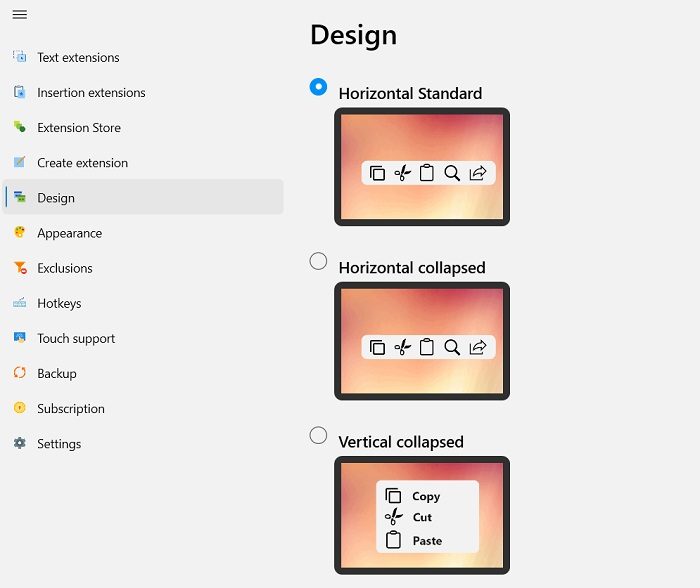Ein gutes Toolkit kann immer hilfreich sein, um Ihre Arbeit einfacher und schneller zu machen und auch Ihre Produktivität zu steigern. Wenn Sie einen Windows-PC verwendet haben, müssen Sie sich unbedingt der Windows-Toolkits bewusst sein. Es gibt viele verschiedene Toolkits für verschiedene Aufgaben auf Ihrem Windows-PC, und heute werde ich in diesem Beitrag meine Rezension darüber teilen SnipDo, ein neues Toolkit, das ich seit kurzem verwende. SnipDo (früher genannt Pantherbar) ist ein sehr nützliches und kostenloses Windows-Tool, das Ihre Aktionen für ausgewählten Text beschleunigt, indem es verschiedene Optionen anbietet.
SnipDo-Produktivitätstool für Windows-PC
 SnipDo, früher bekannt als Pantherbar, ist ein Windows-Toolkit, das Ihnen Schnellzugriffsverknüpfungen für den ausgewählten Text bietet. Es ist eine kostenlose und sehr clevere Anwendung für Ihren Windows-PC, die mit einer Reihe von Erweiterungen wie Ausschneiden, Kopieren, Suchen, Hinzufügen eines Links usw. ausgestattet ist. Darüber hinaus sind dies die Standarderweiterungen und Sie können weitere hinzufügen oder einige entfernen, wenn Sie möchten . SnipDo ist eine sehr leichte App und braucht keine Zeit, um auf Ihrem PC zu landen. Es beschleunigt Ihre Arbeit und steigert die Produktivität.
SnipDo, früher bekannt als Pantherbar, ist ein Windows-Toolkit, das Ihnen Schnellzugriffsverknüpfungen für den ausgewählten Text bietet. Es ist eine kostenlose und sehr clevere Anwendung für Ihren Windows-PC, die mit einer Reihe von Erweiterungen wie Ausschneiden, Kopieren, Suchen, Hinzufügen eines Links usw. ausgestattet ist. Darüber hinaus sind dies die Standarderweiterungen und Sie können weitere hinzufügen oder einige entfernen, wenn Sie möchten . SnipDo ist eine sehr leichte App und braucht keine Zeit, um auf Ihrem PC zu landen. Es beschleunigt Ihre Arbeit und steigert die Produktivität.
Wie funktioniert SnipDo?
Laden Sie die Anwendung hier herunter und installieren Sie sie. Die Anwendung ist sofort nach der Installation einsatzbereit. Wählen Sie einen beliebigen Text auf Ihrem Computer aus und Sie sehen die Symbolleiste, wie im obigen Screenshot gezeigt. Sie sehen die mit dem Tool aktivierten Standarderweiterungen. Sie können jedoch jede dieser Erweiterungen entfernen oder neue hinzufügen.
Entfernen Sie eine Erweiterung
Auf der Seite sehen Sie die standardmäßig mit SnipDo aktivierten Erweiterungen und auf der anderen Seite sehen Sie die Optionen und Einstellungen. Wenn Sie eine Erweiterung aus dem SnipDo-Toolkit entfernen möchten, schalten Sie sie einfach im rechten Bereich aus.
Fügen Sie eine neue Erweiterung hinzu
Wenn die Standarderweiterungen nicht Ihren Anforderungen entsprechen, können Sie der Symbolleiste einige neue Erweiterungen hinzufügen. Sie können sie entweder aus dem Extension Store herunterladen oder selbst erstellen. Um den Store zu überprüfen, klicken Sie im linken Bereich auf die Schaltfläche Extension Store und Sie sehen verschiedene andere Erweiterungen, die zum kostenlosen Download zur Verfügung stehen. Es gibt viele Erweiterungen im Store, darunter Skype, Kalender, Wikipedia, Netflix, Hashtags für Instagram und vieles mehr. Laden Sie sie einfach herunter und Sie werden sehen, dass sie automatisch zur Symbolleiste hinzugefügt werden. Nun, wenn Sie eine kostenlose Version von SnipDo verwenden, können Sie nur drei weitere Erweiterungen hinzufügen. Wenn Sie Zugriff auf unbegrenzte Erweiterungen erhalten möchten, müssen Sie SnipDo Pro im Wert von 0,39 $/Monat erwerben.

Es gibt auch eine Option zum Erstellen einer Erweiterung. Sie können eine URL-Erweiterung, Skripterweiterung oder Hotkey-Erweiterung erstellen. Es kann sich je nach Ihren Bedürfnissen und Anforderungen entweder um eine Texterweiterung oder eine Einfügungserweiterung handeln.
Design und Aussehen
Das Design ist standardmäßig eine standardmäßige horizontale Symbolleiste, aber Sie können es in eine vertikale Symbolleiste oder eine zusammenklappbare horizontale Symbolleiste ändern. Klicken Sie im linken Bereich auf die Schaltfläche Design und wählen Sie das gewünschte Design aus. Der Standard Horizontal sieht jedoch am besten aus. Auf der Registerkarte Darstellung können Sie auswählen, ob das Taskleistensymbol sichtbar sein soll oder nicht, die Position und Größe der Symbolleiste sowie die Uhrzeit.
Ausschlüsse
Wenn Sie die Symbolleiste ein wenig stört, können Sie einige Ihrer häufig verwendeten Programme und Anwendungen ausschließen. Wenn Sie beispielsweise häufig MS Word verwenden und nicht möchten, dass die Symbolleiste jedes Mal angezeigt wird, wenn Sie den Text auswählen, können Sie Word zur Ausschlussliste hinzufügen.
Andere SnipDo-Einstellungen
Über dieses Tool gibt es nichts Wichtiges mehr zu berichten. In den Einstellungen können Sie auswählen, ob das Tool mit Windows starten soll oder nicht, die Sprache ändern, den Ton ein- oder ausschalten und Rechtschreibvorschläge hinzufügen. Wenn Sie sich entschieden haben, das Tool nicht automatisch mit Windows zu öffnen, können Sie es mit dem HotKey ausführen, wenn Sie möchten – Strg + Umschalt + P. Sie können den Hotkey auch nach Belieben ändern.
Sie können SnipDo von herunterladen Microsoft-Store. Die App ist kostenlos. Die kostenlose Version bietet nur 2 Aktionen, bietet aber auch eine Pro-Version mit einigen zusätzlichen Fähigkeiten und Features.
Ist SnipDo der neue Name für PantherBar?
Ja, PantherBar heißt jetzt SnipDo. Die offizielle Seite von PantherBar bestätigt dasselbe. Die Anwendung und ihre Funktionen sind immer noch die gleichen.
Ist PantherBar zum kostenlosen Download verfügbar?
Ja, PantherBar, jetzt bekannt als SnipDo, ist zum kostenlosen Download im Microsoft Store verfügbar. Es gibt auch eine kostenpflichtige Version namens SnipDo Pro, die einige zusätzliche Funktionen und Funktionen bietet.